LearnWorlds(ラーンワールズ)をアップグレードする方法 アップグレードするとどうなる?
- 2023.09.13
- オンラインコース
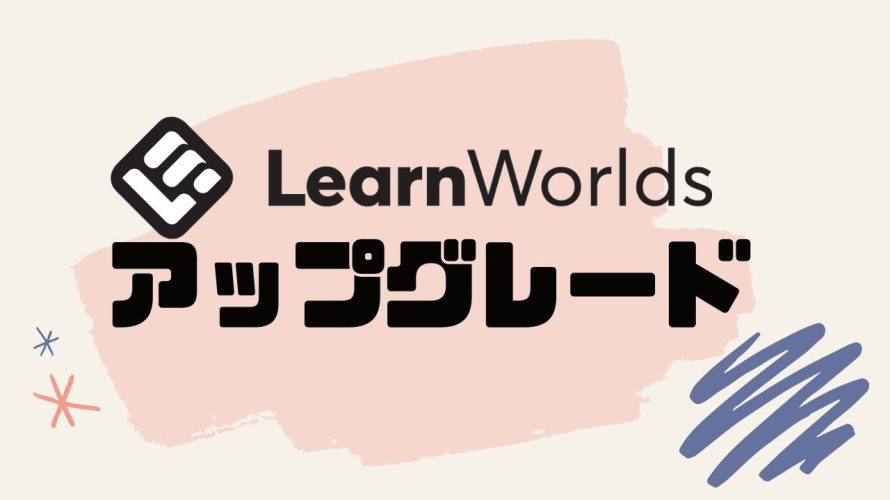
学生と独自の方法でやり取りすることができるオンライン講座プラットフォームであるLearnWorlds。
今回はLearnWorldsをアップグレードする方法を解説します。
 北岡ひろき(@kitaokahiro)
北岡ひろき(@kitaokahiro)
タップできるもくじ
LearnWorldsをアップグレードする方法
公式サイトにアクセス
LearnWorldsの公式サイトにアクセスします。
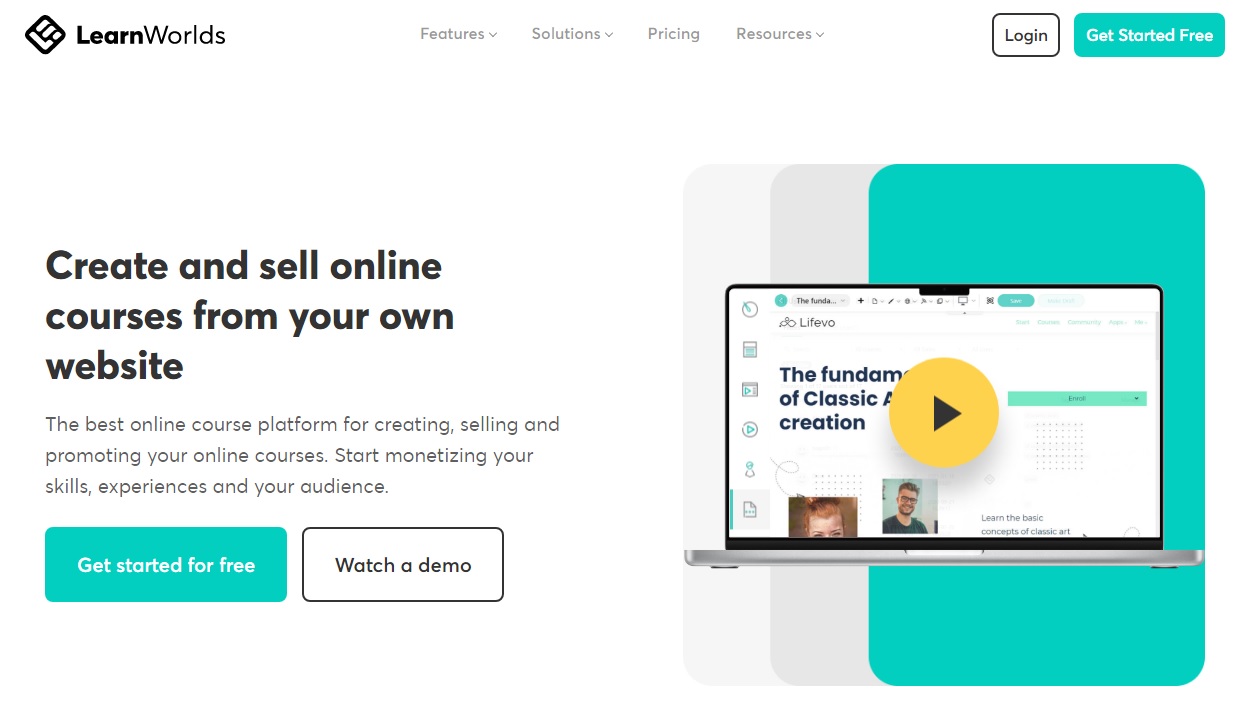
まずはアカウントを作成します。
LearnWorldsでアカウントを作成する方法は『LearnWorldsを無料体験する方法』の記事をご覧ください。
ログイン
LearnWorldsのダッシュボードにログインします。
LearnWorldsにログインする方法は『LearnWorldsにログインする方法』の記事をご覧ください。
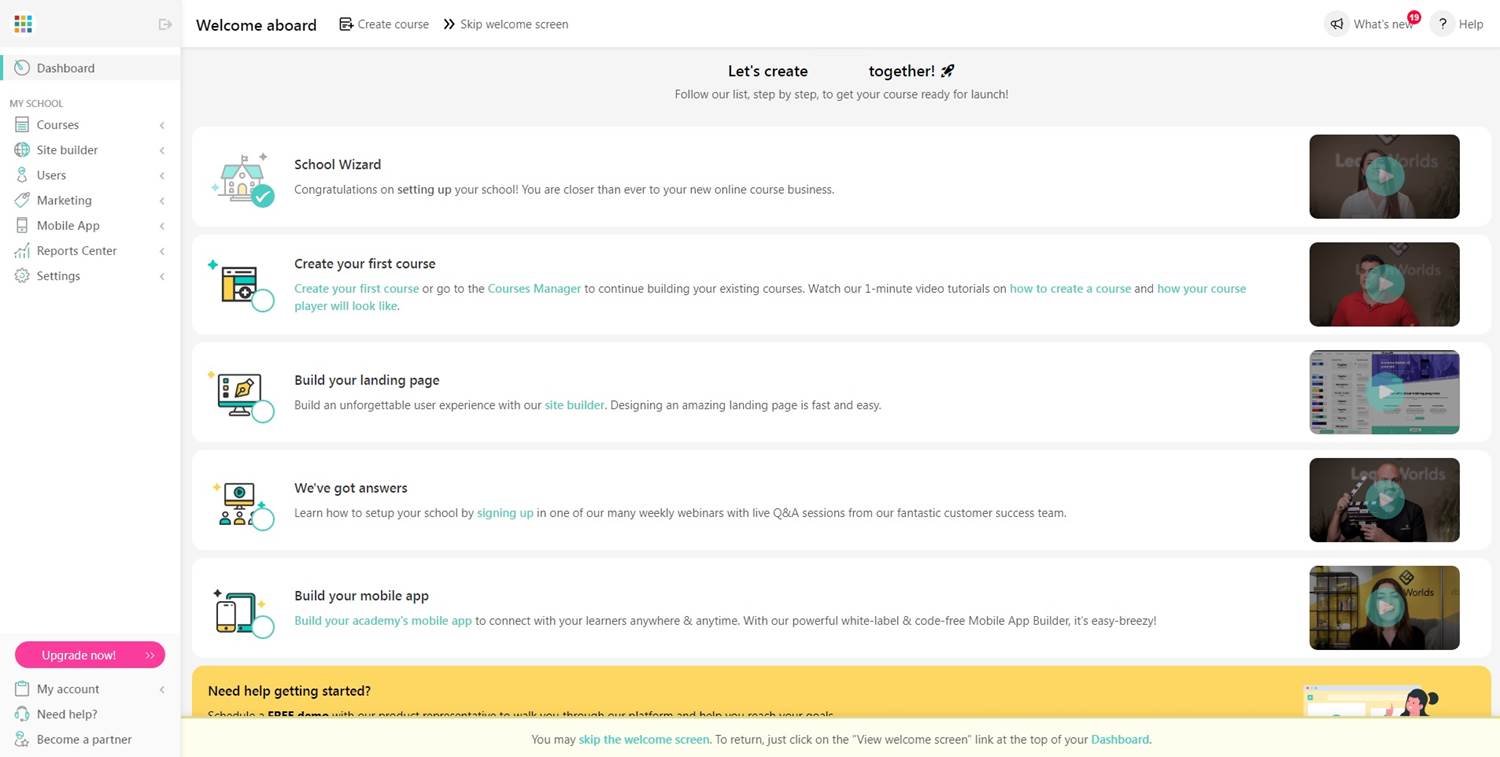
アップグレード
プランのアップグレードをします。
「Upgrade now!」をクリックします。
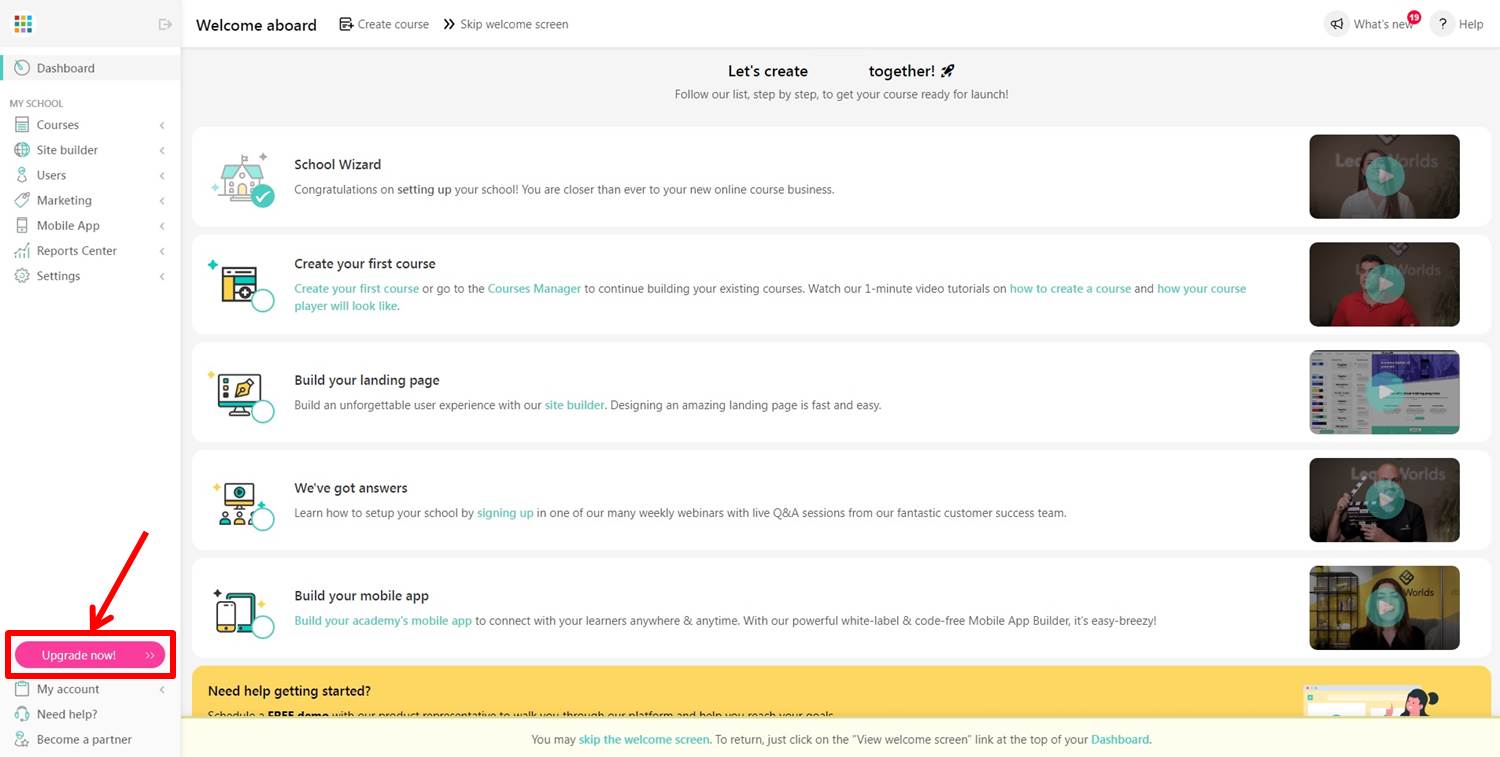
プラン選択
プランを選択します。
月額(Monthly)払いまたは年額(Yearly)払いを選択。
今回はLearning Centerプランの「Select Plan」をクリックします。
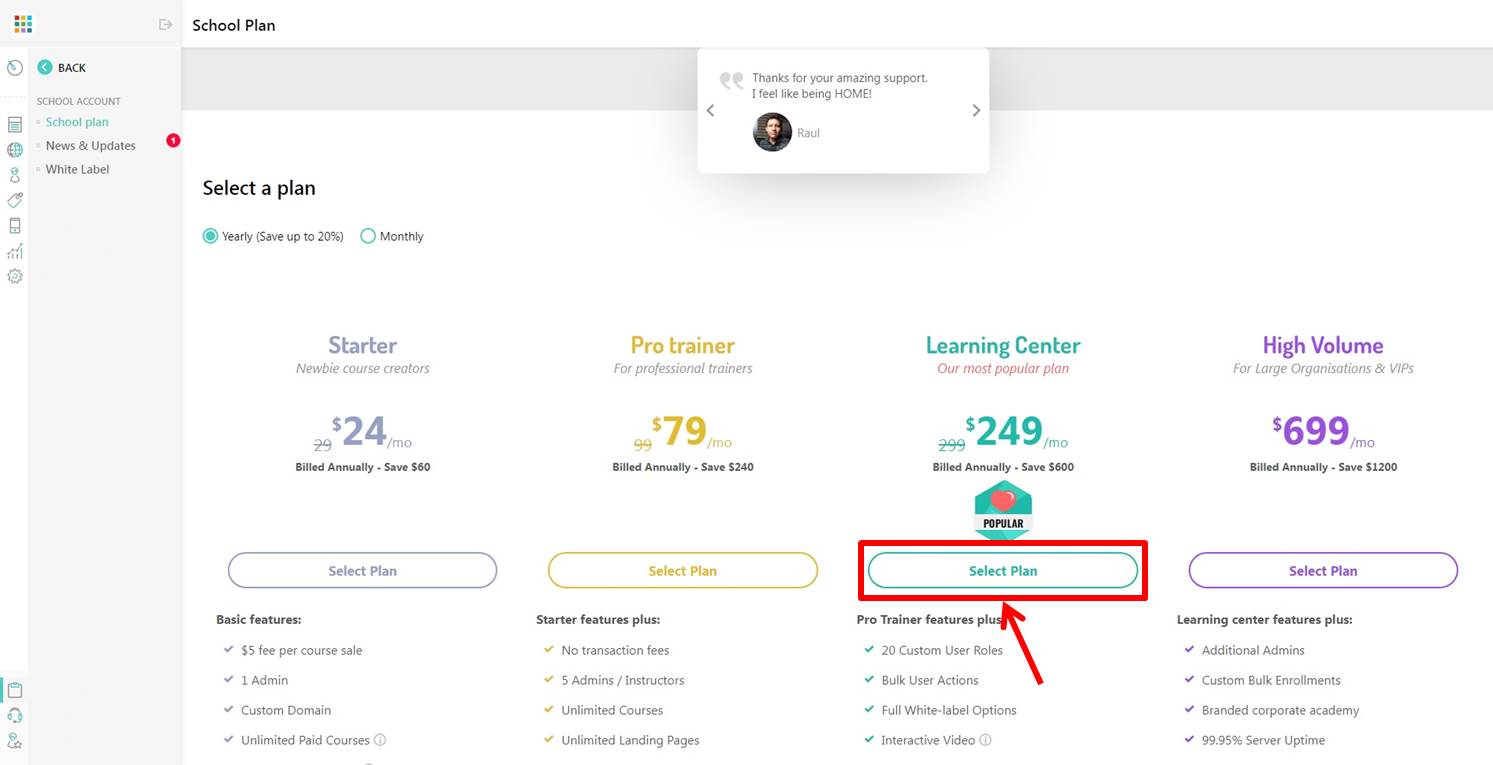
LearnWorldsのプラン毎の価格と機能については『LearnWorldsの価格・料金』の記事をご覧ください。
「Next」をクリックします。
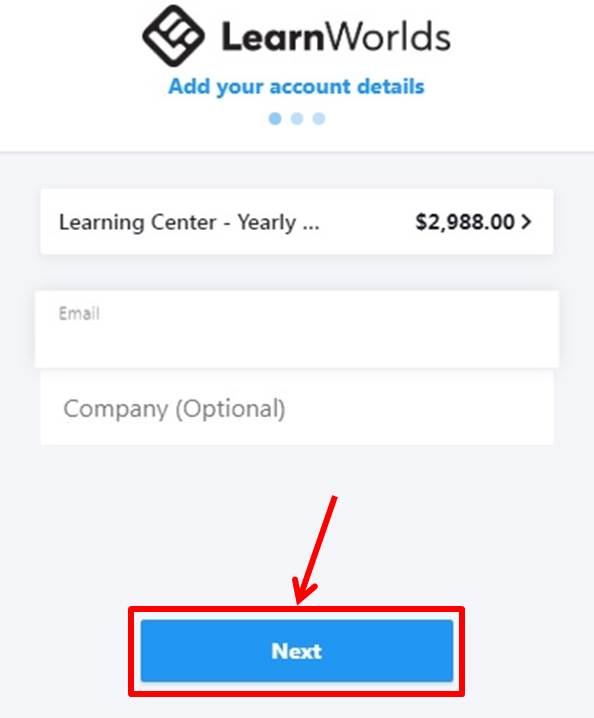
住所情報の入力
住所情報を入力します。
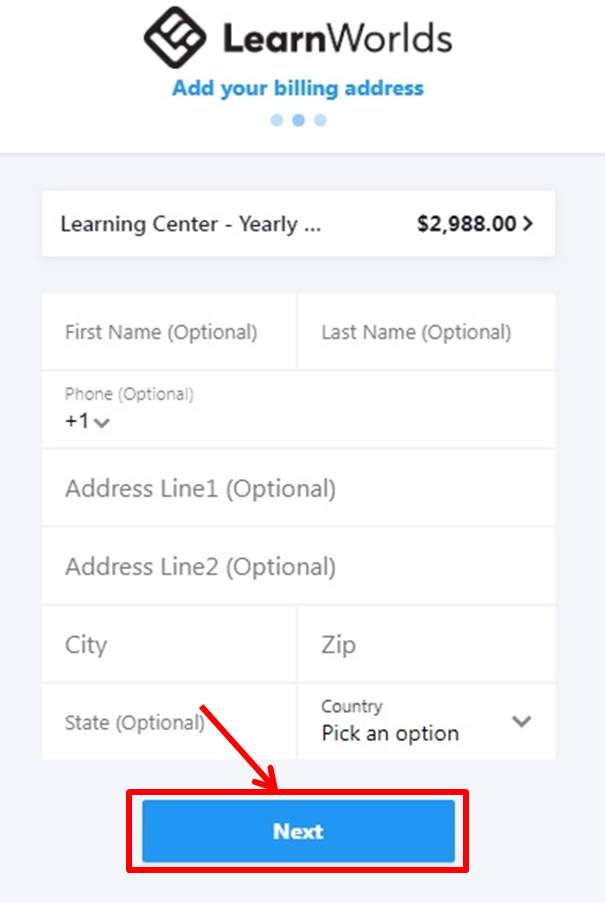
項目は次の通り
| City | 市を入力 |
| Zip | 郵便番号を入力 |
| Country | 「Japan」を選択 |
「Next」をクリックします。
支払い情報の入力
支払い情報を入力します。
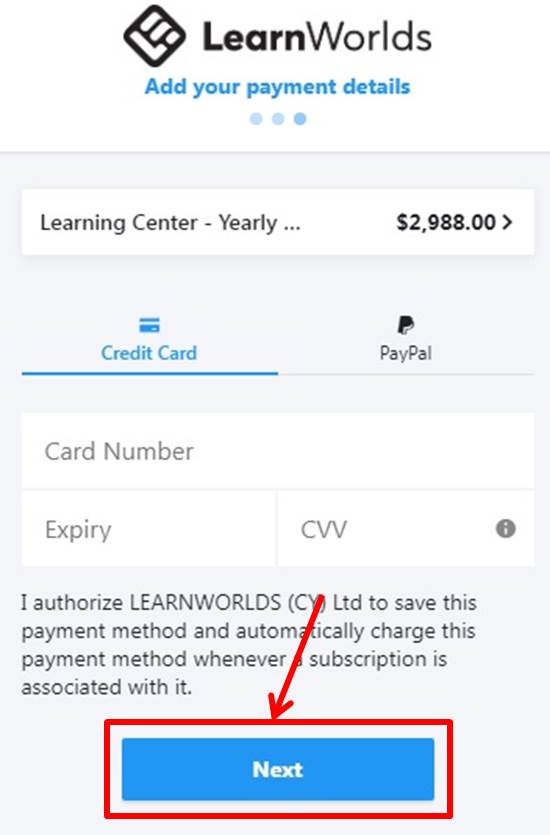
項目は次の通り
| Card Number | カード番号を入力 |
| Expiry | 有効期限を入力 |
| CVV | セキュリティコードを入力 |
「Next」をクリックします。
以上でアップグレードができました。
LearnWorldsをアップグレードするとどうなる?
新しい機能へのアクセス
アップグレードすることでLearnWorldsの最新機能や改善されたツールにアクセスできるようになります。
例えば最近のアップグレードではビデオライブラリに最大15本のビデオを同時にアップロードできるようになりコンテンツの管理が大幅に効率化されました。
プランの選択肢
LearnWorldsは複数のプランを提供しておりユーザーは自分のニーズに最適なプランを選択できます。
各プランには異なる機能が含まれており例えばより多くのストレージや高度な分析機能が利用可能になります。
カスタマイズの柔軟性
アップグレード後はコースのカスタマイズオプションが増えより多様なコンテンツを提供できるようになります。
これにより特定のビジネスニーズに応じたコース設計が可能になります。
サポートの強化
アップグレードプランではより充実したカスタマーサポートが提供され問題解決や機能の利用方法についてのサポートが受けやすくなります。
LearnWorldsのよくある質問
 LearnWorldsのよくある質問をご紹介します。
LearnWorldsのよくある質問をご紹介します。
-
前の記事
記事がありません
-
次の記事

mighty networks(マイティーネットワークス)を無料体験する方法 無料でどこまでできる? 2023.09.13


